ビュー
Spineのユーザーインターフェースは、タブビュー方式を使ってツールを整理しています。これにより、ワークスペースを自由にカスタマイズすることができます。
現在、ビューはSpineウィンドウの外には移動できません。
開く
各ビューは画面上部のViews(ビュー)選択ボックスをクリックすると開けます。この選択ボックスには、設定モードとアニメ化モードで異なるビューが表示されます。
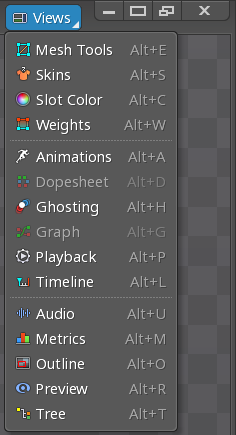
すでに開いているビューは薄いグレーで表示されますが、クリックするとそのビューにフォーカスすることができます。
タブ
各ビューの上部にはタブがあります。

このタブは、ドラッグして新しい位置に移動させることができます。タブをドロップできる場所には、オレンジ色の四角が表示されます。
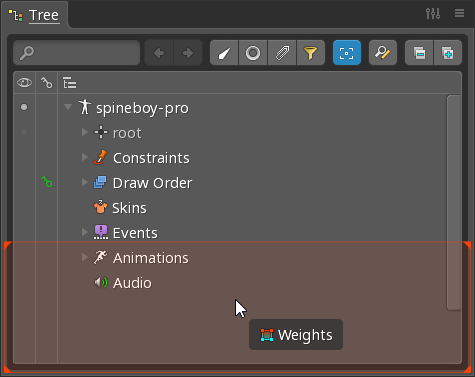
タブは他のタブの隣にドロップすることもできます。

フォーカス
ビューにフォーカスがされていると、ビューのタブに表示されている名前に下線が引かれます。グラフ、ドープシート、ツリー、ビューポートは、クリックするとフォーカスが当たります。どのビューにフォーカスが当たっているかによって、一部のホットキーの動作が異なります。
リサイズ
ビューの端をドラッグすると各ビューのサイズを変更できます(下図の赤で示した部分)。
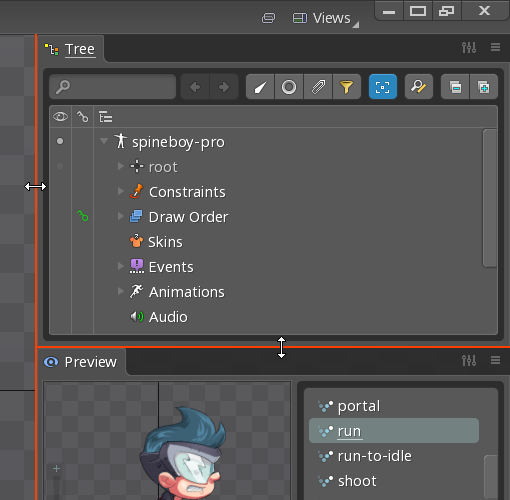
最小化
タブの右にあるメニューアイコンを左クリックして、Minimize(最小化)を選択するとビューを最小化できます。また、メニューアイコンを右クリックすることでもビューを最小化することができます。
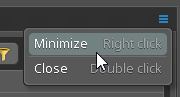
最小化されたビューは、Views(ビュー)選択ボックスの横にアイコンとして表示されます。アイコンをクリックすると、ビューが元の位置に戻ります。
![]()
すべてのビューを最小化するには、Views(ビュー)ビュー選択ボックスの横にある最小化ボタンをクリックするか、F9を押します。再度クリックするか、F9を押すと、最小化されていたすべてのビューを復元できます。
閉じる
ビューを閉じるには、タブの右にあるメニューアイコンを左クリックして、Close(閉じる)を選択します。また、メニューアイコンをダブルクリックすることでもビューを閉じることができます。
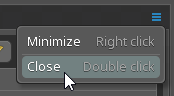
再び開くまでビューは閉じたままになりますが、Views(ビュー)選択ボックスを使って再び開くことができます。
マルチモニター
Spineは現在、ビューを個別のフローティングウィンドウとして切り離し、別のモニターに移動することをサポートしていません。この機能の実装は今後予定されていますが、それまではSpineのウィンドウを最大化せずに、複数のモニターにまたがるように引き伸ばすことができます。
マルチモニター環境では、エディターエリアのツールバーが理想的な位置にない場合があります。その場合、ツールバーの左にある小さなロックアイコンをクリックして、左右にドラッグすることで移動できます。

マルチモニター環境では、ダイアログが誤った位置で開いてしまうことがあります。この問題を解決するためには、任意のダイアログを希望の位置に移動すると、それ以降のすべてのダイアログがその位置で開くようになります。ただし、Spineウィンドウのサイズを変更すると、ダイアログの位置はリセットされます。
